
LANDISK(ランディスク)に「接続できない」「正常に起動しない」といったトラブルに遭遇し、データにアクセスできず困った経験はありませんか?
LANDISKに何らかの不具合が発生した場合、いち早く障害の原因を特定し適切な対処ができればサーバー内のデータを復旧できる可能性があります。
ただし、HDD/SSDの取り出しやRAIDのリビルドなど誤った対処をすると最悪の場合、データが完全に消えてしまう恐れがあります。
本記事では、LANDISKにアクセスできない原因や注意点、対処方法を紹介していきます。
目次
LANDISK(ランディスク)とは

LANDISKとは、I-O DATA(アイ・オー・データ)製のNAS(ネットワークストレージ)のことです。複数の端末から同時にデータへのアクセスが可能なLANDISKは、主に会社の部署内や家庭内でのデータ共有に使用されています。
USBで接続するタイプではなく、LANで接続するタイプで、同じLANに接続しているPCすべてから接続することが可能です。
LANDISKを使用するメリットとして、設置するだけで簡単にデータが共有できるため、誰かが共有フォルダを作成し、その共有フォルダを設置しているPCを起動して利用するという手間が削減できます。
反対にデメリットとして、あくまで精密機器なので熱や衝撃に弱く、起動し続けることが多い機器なので経年劣化などで故障しやすいという点が挙げられます。故障すると共有していたデータが取り出せなくなるため、データを救出する作業が必要になります。
LANDISKにアクセスできない症状例
LANDISKにアクセスできない場合には、機器やデータが故障している可能性が高いです。そのままの状態で通電や放置をすると、保存しているデータに2度とアクセスできなくなるかもしれません。
以下のような症状が発生している場合には、直ぐに対処することが重要になります。
- アクセスランプが赤く点灯している
- LANDISKが起動しない/接続できない
- NASにアクセスできない
- 共有フォルダにアクセスができない
- エラーメッセージが表示される
これらの症状が発生しているからといってむやみに対処してしまうと症状が悪化し、復旧できたはずのデータまで復旧できなくなる可能性があります。なるべく自力で対処するのはやめ、専門業者に相談することをおすすめします。
LANDISKにアクセスできない原因
LANDISKにアクセスできない原因として、以下の原因が考えられます。
筐体の障害
NASの外装部分である筐体が破損していると、十分な電力供給ができずLANDISKにアクセスできない可能性があります。
また、筐体が破損した状態で操作を続けると、内蔵HDD/SSDにも障害が起きる場合もあるため注意しましょう。
ネットワーク環境のトラブル
LANDISKにアクセスできない場合、下記の要因でネットワーク接続に問題が生じている可能性があります。
- ネットワークケーブルの破損や断線
- ネットワークの設定ミス
- ファイアウォールの設定ミス
- IPアドレスの設定が誤っている
- NASのファームウェアのバージョンが古い
- DDos攻撃などのサイバー攻撃 など
またLANDISKの機器自体に問題がある場合、ネットワークに接続できないことがあります。
この場合は、データの要不要に応じ、専門業者まで対応を依頼する必要があります。
論理障害
論理障害とは、記録媒体(HDD/SSD)に物理的な損傷がないものの、システムやデータ部分の破損することで起きる障害です。
論理障害の症状例は以下の通りです。
- 誤って必要なデータや共有ファイルを削除した
- LANDISKの起動中にケーブルを抜いた
- ウィルスに感染したことによりプログラムが破壊された
- RAID崩壊が生じた
- 誤ってフォーマットした・初期化してしまった
- 新しいNASを設置した際、古いNASにデータを上書きしてしまった
論理障害の場合、LANDISKの使用をそのまま続けると大切なデータが上書きされてしまう恐れがあるため、すぐに使用を中止しましょう。まずは業者に依頼して障害を診断することが重要になります。
論理障害か物理障害かによって対処法が異なるだけでなく、場合によっては専門の設備等がないとそもそも対処不可能な場合もあります。データ復旧業者に依頼する時は、技術力を見極めることが必要になります。
技術力が高いデータ復旧の専門業者の選び方は以下の記事で紹介していますので是非参考にしてください。
物理障害
物理障害とは、HDD/SSD(記録媒体)が強い衝撃や水没により物理的に故障してしまったことで起きる障害です。HDDの場合、主な原因としてヘッドやプラッタの損傷、モーターの故障などが挙げられます。
物理障害の症状例は以下の通りです。
- HDDからカチカチ、カタカタなどの異音がする
- HDDが焦げ臭い、異常に熱い、煙が出ている
- 「問題が検出されました」「フォーマットする必要があります」などエラーが表示される
このような機器から自力でデータ復旧をおこなうのは不可能に近く、操作すると状態が悪化する恐れがあります。そのため確実にデータ復旧をおこなう場合、専門知識を持った業者に対応を依頼する必要があります。
ただし、設置している復旧設備や復旧技術によって復旧できる業者もあればできない業者もあるため、物理障害に対応可能なデータ復旧業者に依頼しましょう。
LANDISKにアクセスできない場合の注意点
ここでは、LANDISKにアクセスできない場合の注意点を紹介します。
LANDISKに異常が発生したときに、やみくもに対処すると機器やデータの状態が悪化する可能性があります。取り出せたはずのデータが取り出せなくなるのは本末転倒です。
対処する際には以下の点に注意して復旧するようにしましょう。
通電・再起動を控える
LANDISKに障害が起きている状態で通電や再起動をすると機器に大きな負荷がかかり、故障部分の症状悪化やデータの上書きなど新しい障害が発生してしまう恐れがあります。
特に、物理障害が発生している状態で通電するとHDDに更なる負荷をかけ、深刻な障害を起こしてしまうことがあるため注意が必要です。
LANDISKに不具合がみられる場合は機器の電源を切り、なるべくそのままの状態でデータ復旧業者に依頼しましょう。
LANDISKからドライブを取り出さない、交換しない
LANDISKの内蔵ドライブは基本的にRAIDで構築されているため、ディスクの取り出しや交換を行うと保存データの規則性が乱れ、データの破損や上書きが起きてしまうことがあります。最悪、データを取り出せなくなってしまう場合もあるため、NASからドライブを取り出す、交換する行為は控えましょう。
フォーマットしない
LANDISKをフォーマットをするとシステムエラーを解消できる可能性がありますが、保存されているデータはすべて消えてしまうため注意が必要です。
また、物理的な障害が原因でアクセスできない場合はフォーマットをしても効果はないため、個人での対処が不安な方はデータ復旧業者に依頼するようにしましょう。
RAIDのリビルド(再構築)はしない
リビルド(再構築)とは、RAIDアレイ内のデータを再構築することです。たとえばRAIDアレイ内で1つ以上のドライブが故障した場合、故障したドライブを取り外し、新しいドライブに置き換える作業がリビルドに該当します。
ただ、リビルドを行うとHDD/SSDの状態が悪化し、データ復旧が困難となってしまう恐れがあるため、エラーが起きてるからといえ、バックアップがない状態で安易に実行してはいけません。
リセットボタンは押さない
LANDISKに何らかの不具合が発生すると、筐体に付いているリセットボタンを押すよう催促されることがあります。
しかし、リセットボタンを押すと機器が初期化され、データが完全に消えてしまうため注意が必要です。
万が一、誤って押してしまった場合はなるべくすぐにデータ復旧業者に相談しましょう。
復元ソフトはできるだけ使わない
LANDISKに使用できる復元ソフトもありますが、対応できるのは軽度の論理障害のみです。中には使用手順が複雑なものもあり誤操作によって症状を悪化させてしまうこともあるため注意が必要です。
そもそも、RAID機器はデータが複数のドライブに分散して保存されるため、通常のデータ復元ソフトではうまく機能しません。復元された場合でも、ファイルが壊れていたり、一部の情報が失われている場合があります。復元ソフトを使用する場合、慎重に検討しましょう。
LANDISK内のデータを確実に取り出したい方は、専門家に相談して、適切な手順を踏んで行う必要があります。
LANDISKにアクセスできない場合の対処方法
LANDISKに異常が発生したからといって、対処を誤ると症状が悪化し、取り返しのつかない状態になる可能性があります。確実にデータを復旧したい方ほど、自力では対処せずに専門業者に相談するのが一番です。
ただ、どうしても自力で対処する必要がある方のために、自力で復旧できる可能性のある対処法も紹介しているので是非参考にしてください。LANDISKにアクセスできない場合の対処方法は以下の通りです。
LANDISKの状態の確認
LANDISKにアクセスできない場合、まずは以下のようにLANDISKの状態を確認しましょう。
- ケーブルがしっかりと接続されているか
- 筐体に破損はないか
- 機器から異音・異臭がしないか
これらが原因の場合には、しっかり確認して原因ごとに対処することによって問題が解決する可能性が高いです。筐体や環境が破損している状態でLANDISKを復旧したとしても、データにアクセスできません。
製品によっては本体ランプの点灯で機器のエラーを通知する機能もあるため、ランプの状態も確認し公式サイトや取扱説明書を参照しながら適切な対応を取りましょう。
接続台数の確認
個人でLANDISKを使用している場合にはほとんど見受けられませんが、法人の場合はLANDISKへの同時接続台数が超過していることで、ネットワークが安定せずアクセスできないことがあります。
LANDISKのクライアント設定では、最大ユーザー数が90人とされています。しかし、同時接続台数に上限はないものの、推奨接続台数はWindowsで16台、Macで8台とされています。つまり、同時に大量(20台以上)のPCで接続してしまうと、ネットワーク上のアクセストラブルが発生する可能性が高くなります。
法人でLANDISKを利用している方は特に、何台のPCが同時に接続しているのかを確認しておきましょう。
パソコンに問題がないか確認
LANDISKにアクセスできない原因がパソコン側のトラブルである可能性もあります。この場合は複数台のパソコンからLANDISKへのアクセスを試し、特定のパソコンのみアクセスできない場合はパソコンを再起動してみましょう。
複数のパソコンでLANDISKに接続できない・アクセスできない場合には、パソコンではなくLANDISKに異常が発生している可能性が高いです。反対に、1台だけアクセスできず、ほかのパソコンは問題なくアクセス可能な場合には、パソコン側に問題があります。
原因が特定できた場合には、異常がある危機の通電をやめ、すぐに専門業者に相談して復旧することをおすすめします。
ネットワーク環境に異常がないか確認
LANDISKにアクセスできない場合、無線・有線LANのネットワーク環境に問題がある可能性があります。特にネットワーク環境の中でもルーターやハブの故障は発生しやすいです。そのほかにも、有線LANの場合はケーブルに断線が起きていることも多いです。
複数台のPCで異常が発生している場合にはネットワーク環境のトラブルの可能性が高いので確認しましょう。ここでは、それ以外にネットワーク異常にまつわる確認事項を5つご紹介します。
アクセス権を確認する
アクセス権が正しく設定されているかを確認してください。アクセス権が正しく設定されていない場合、NASデバイスにアクセスできないことがあります。
アクセス権限を確認する手順は以下の通りです。
- LANDISKの設定画面を開く
- 共有、フォルダ、変更の順序で選択する
- アクセス権を設定したい共有フォルダを選択する
- 詳細アクセス権の「有効」にチェックを入れる
- 禁止ユーザーから「アクセスを許可したいユーザー」を選択する
LANDISKのIPアドレスを確認する
IPアドレスが間違っている場合、NASデバイスにアクセスできません。
LAN DISKのIPアドレス確認方法は次の通りです。
- LAN DISKのソフトウェアから設定画面を開き、次の画像箇所で確認します。
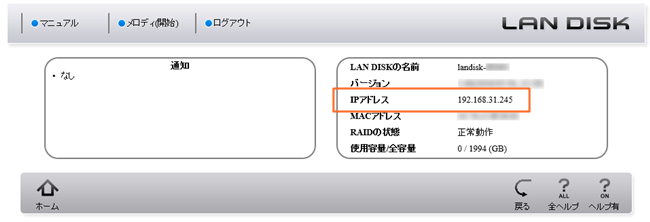
ファイアウォールの設定を確認する
ファイアウォールとは、コンピュータネットワークにおいて、外部からの不正アクセスを防ぐセキュリティシステムです。ただしファイアウォールによって、NASデバイスにアクセスできないことがあります。
ファイアウォールの設定が正しく行われているかを確認してください。ファイアウォールの設定が正しく行われているかを確認する方法は次の通りです。
- コントロールパネルを開きます。
- 「システムとセキュリティ」をクリックし、「Windows Defenderファイアウォール」を選択します。
- 「ファイアウォールの設定を確認または変更する」をクリックします。
- 「設定の変更」をクリックし、「ファイアウォールを有効または無効にする」を確認します。
- ファイアウォールが有効になっている場合は「設定の変更」をクリックします。
以上が、Windows Defenderファイアウォールの設定確認方法です。もし、上記の手順で問題が発見されない場合は、他の原因を探る必要があります。
ドライバのインストールを確認する
LANDISKにアクセスできない場合、ドライバに問題があると考えられます。ドライバが正しくインストールされているかを確認してください。
LANDISKのドライバを再度インストールする手順は以下の通りです。
- パソコンの設定ツールからLANDISKを選択します。
- 右クリックして「アンインストール」を選択します。
- LANDISKを再起動します。
- ドライバをダウンロードしてインストールします。
以上が、NASドライバを再度インストールする方法です。
LANDISKのファームウェアを更新する
ファームウェアは、ハードウェアの動作に必要な制御プログラムです。NASが正常に動作しない場合、アップデートを行うことで、不具合の解消を期待することができます。
- アイ・オー・データ(I-O DATA)の公式ホームページから「ファームウェアのダウンロードページ」を開きます。
- 当てはまるLANDISKシリーズからダウンロードします。
ファームウェアが古いと、セキュリティ体制に脆弱性が見つかり、ウイルスやハッキングなどの標的にされる可能性があります。定期的に更新するようにしましょう。
ただし、ファームウェアの更新中に電源が落ちたり、内蔵HDDに異常が発生していると、更新に失敗する可能性があります。失敗した場合には、機器を初期化して復帰させる必要があるため、保存しているデータを先に取り出す必要があります。
この場合は至急データ復旧業者に依頼して、確実にデータを救出してから対処するようにしましょう。
復元ソフトを使用する
復元ソフトとは、軽度の論理障害で消えたデータを復元できるソフトで、インターネットから簡単にダウンロードすることができます。
ただし、使用するソフトごとに操作手順は異なるため、ある程度のリテラシーが求められます。最悪の場合、誤操作によりデータを上書きしたり、完全に削除してしまうなど、状態を悪化させてしまうケースがあります。
それだけでなく、物理障害には対応できず、ソフトの使用による負荷で機器の障害を悪化させてしまうこともあるため注意が必要です。
LANDISKから確実にデータを取り出したい場合、まずは専門のデータ復旧業者に相談するようにしましょう。
データ復旧業者に相談
データ復旧業者は、障害が発生したストレージからのデータ復旧を専門としている業者です。
データ復旧業者には、以下のようなメリットがあります:
- 正確かつ迅速なデータ復旧が可能
- 多様なデータ復旧方法で様々な種類のデバイスに対応
- 標準搭載ツールや復元ソフトでは対応できないケースでも復旧が可能
- データ復旧に必要なツールや設備を備えているため、高い成功率を実現
- 個人情報や機密情報などのセキュリティに配慮した取り扱いが可能
この際、メーカーや修理業者に依頼すると、機器内のデータは全て消えてしまう恐れがあるため、ご注意ください。
なおデータ復旧業者に依頼する場合、信頼できる業者を選ぶことが重要です。業者選びには、実績や技術力、料金や対応範囲などを比較検討し、十分な情報収集を行うことが必要です。
中には診断~見積もりまで無料で行っている業者もあるため、まずは無料相談を受け付けているデータ復旧業者へ問い合わせてみましょう。
LANDISKの復旧に対応しているおすすめのデータ復旧業者
国内には100社を超えるデータ復旧専門業者が存在し、その中から専門業者を選定することは難しいです。
NASのデータを復旧する時はハードウェア故障やソフトウェアの不具合などの幅広い原因があります。通常の復旧技術だけでなく、物理障害への対応やバイナリー解析技術、なかには暗号化解除技術まで必要になる場合があります。
そこで今回は、多くの実績があり技術力がトップレベルで安心して依頼できるおすすめのデータ復旧業者を紹介します。
デジタルデータリカバリー

公式HPデジタルデータリカバリー
デジタルデータリカバリーは、データ復旧国内売り上げNo.1のデータ復旧専門業者です。復旧率最高値は95.2%と非常に高い技術力を有しています。依頼の8割を48時間以内に復旧と復旧のスピードも優れています。また、官公庁や大手企業を含む累積46万件以上の相談実績があります。
相談から見積もりの提示まで無料で行っているため、データ復旧を検討している際はまずは最大手であるデジタルデータリカバリーに相談すると良いでしょう。
| 復旧費用 | 相談から見積もりまで無料 500GB未満:5,000円〜 500GB以上:10,000円〜 1TB以上:20,000円〜 2TB以上:30,000円〜 |
|---|---|
| 対応製品 | パソコン(Mac/Windows)、RAID機器(NAS/サーバー)、外付けHDD、SSD、USBメモリ、ビデオカメラ、SDカード・レコーダー等記憶媒体全般 |
| 復旧期間 | 最短当日に復旧完了(本社へ持ち込む場合) 約80%が48時間以内に復旧完了 |
| 特長 | 14年連続データ復旧国内売上No.1 復旧率最高値95.2%の非常に高い技術力 官公庁や大手企業を含む累積46万件以上の相談実績 相談・診断・見積り無料(デジタルデータリカバリーへの配送料も無料) |
デジタルデータリカバリーのさらに詳しい説明は公式サイトへ
表示される可能性のあるエラーメッセージの種類
LANDISKに表示される可能性があるエラーメッセージは以下のようなものがあります
- 指定されたサーバーは、要求された操作を実行できません。
- 指定されたネットワークパスワードが間違っています。
- ユーザー名またはパスワードが正しくありません。
- 指定されたネットワーク名は利用できません。
- 名前のスペルを確認しても問題がない場合は、ネットワークに問題がある可能性があります。
- ネットワークの問題を識別して解決するには、[診断]をクリックします。
- ネットワーク名が見つかりません。
- 安全ではないためファイル共有には接続できません。
- 組織のセキュリティポリシーによって非認証のゲストアクセスがブロックされているため、この共有フォルダにアクセスできません。
- LAN DISKが見つかりましたが、パソコンとセグメントが異なるためLAN DISKと通信できませんでした。
- LAN DISKと通信できませんでした。IP設定を先に行ってください
- このネットワークリソースを使用するアクセス許可がない可能性があります。
- 同じユーザーによる、サーバーまたは共有リソースへの複数のユーザー名での複数の接続は許可されません。
- サーバーまたは共有リソースへの以前の接続をすべて切断してから、再試行してください。
エラーメッセージごとに発生している原因が異なりますが、判断するのは難しいです。これらが表示された場合には、早急にデータ復旧業者に相談しましょう。
まとめ
LANDISKにアクセスできない場合の原因や注意点、対処方法からおすすめのデータ復旧業者まで紹介しました。
LANDISKでトラブルが発生した場合、いち早く障害の原因を特定し適切な対処ができればサーバー内のデータを復旧できる可能性があります。
ただし、HDDの取り出しやフォーマットなど誤った操作を行うと、最悪の場合2度とデータを復元できなくなってしまう恐れがあるため注意が必要です。
確実にデータを復旧したい方は専門のデータ復旧業者に相談しましょう。







![中小企業の情報瀬キィリティ相談窓口[30分無料]](/wp-content/uploads/2023/07/bnr_footer04.png)



